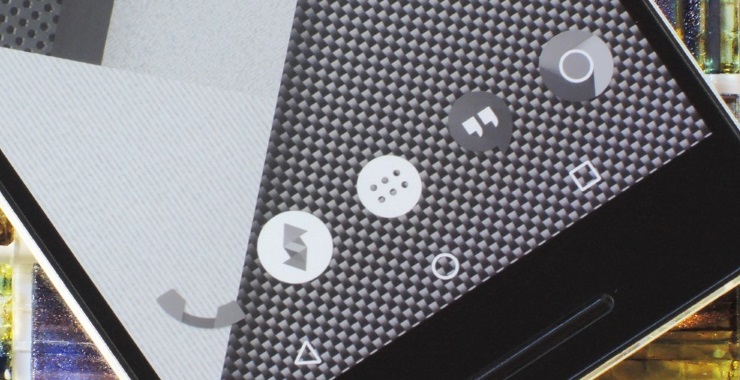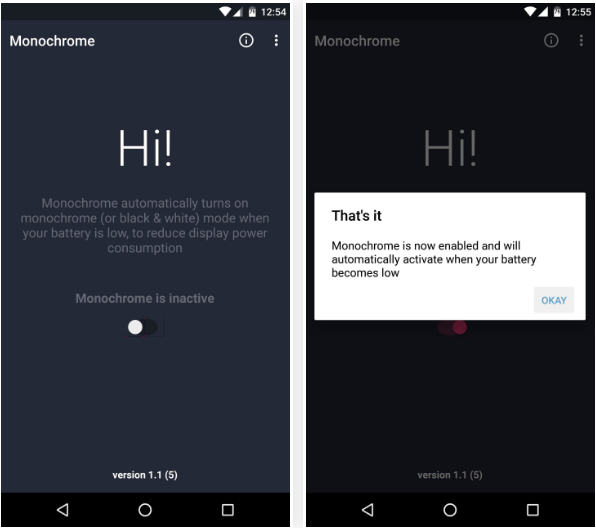- Как сделать черно-белый экран на Андроид
- Как включить монохромный режим на смартфоне
- Как сделать черно-белый экран на Android телефоне
- Включаем режим разработчика
- Переходим в раздел «Для разработчиков»
- Включаем черно-белый режим
- Приложения для включения черно-белого режима
- Как включить черно-белый экран на Android
- Как включить черно-белое изображение на экране телефона с чистой ОС Android
- Включаем монохромный экран на Samsung Galaxy
- Видео инструкция
- Имитация аномалии или как сделать черно-белый экран на Android смартфоне?
- ↑ Как включить чёрно-белый режим Android
- ↑ Как отключить чёрно-белый режим Android
- ↑ Вопросы и ответы о монохромном режиме у телефонов на базе Android
- Как добавить любому смартфону монохромный режим экрана для экономии энергии
Как сделать черно-белый экран на Андроид
Для экономии батареи существует монохромный режим. Впервые он появился на смартфонах Samsung, однако теперь его можно встретить на всех современных аппаратах. По оценкам специалистов, включив данную функцию пользователь начинает меньше сидеть в телефоне, тем самым увеличивая свою продуктивность. О том, как сделать черно-белый экран на Андроид подробно будет описано в инструкции.
Как включить монохромный режим на смартфоне
Для активации данной функции нужно воспользоваться обычными настройками телефона. Перед началом операции зайдите в них, затем:
- Перейдите в раздел «О телефоне» или «Об устройстве».
- Несколько раз кликните на «Версию прошивки» либо «Номер сборки». Телефон будет писать сколько шагов осталось до разблокировки режима разработчиков.
- Во вкладке «Расширенные настройки» должен появиться нужный пункт.
Мы включаем монохромный режим на Xiaomi, но процесс на других устройствах аналогичный. Эта функция уменьшает нагрузку на глаза и не позволяет долго пользоваться гаджетом. Теперь открываем вкладку «Для разработчиков», где листаем вниз до пункта «Имитация аномалии». Нажав на него, из предложенного меню выбираем «Монохроматизм».
Таким образом, после прочтения данной статьи не должно остаться вопросов о том, как легко сделать черно-белый экран на Андроид. Внимательно следуйте инструкции и проблем не возникнет!
Источник
Как сделать черно-белый экран на Android телефоне
Пользователи часто интересуются, как сделать черно-белый (монохромный) экран на Android телефоне. Основная мотивация – сделать экран смартфона менее привлекательным, для того чтобы меньше отвлекаться на социальные сети во время работы и стать более продуктивным.
Данная идея была придумана ученым Рейманом Ата в 2017 году, которому удалось в два раза уменьшить количество времени, потраченного на телефон. После этого он даже запустил специальный сайт Gogray.today, где рассказывается о преимуществах использования черно-белого экрана.
Кроме этого, черно-белый экран считается более безопасным для глаз и может позволить сэкономить немного заряда батареи (в случае использования AMOLED экрана). Какой бы не была мотивация, сделать это достаточно просто. В данной статье мы расскажем, как сделать экран вашего Android смартфона черно-белым.
Включаем режим разработчика
Для того чтобы сделать экран Android устройства черно-белым (или монохромным) необходимо сначала получить права разработчика. После этого откроется доступ к дополнительными разделу с настройками, где и можно включить данную функцию.
Чтобы получить права разработчика вам необходимо открыть настройки Android, перейти в раздел «О телефоне» и несколько раз покликать по пункту «Номер сборки».
После этого на экране появится сообщение о том, что вы стали разработчиком.
Переходим в раздел «Для разработчиков»
Дальше нужно открыть раздел «Для разработчиков». Для этого верните на главный экран настроек Android и перейдите по пути «Система – Дополнительно – Для разработчиков».
В старых версиях Android раздел «Для разработчиков» может появляться не в разделе «Система», а на главном экране настроек. Рядом с пунктом «О телефоне». Если не получается найти, то попробуйте воспользоваться поиском по настройкам Android.
Включаем черно-белый режим
После этого нужно пролистать страницу с настройками для разработчиков и найти опцию «Имитировать аномалию». После ее открытия появится меню, в котором можно выбрать один из режимов работы экрана: Монохромный (черно-белый), Дейтераномалия (красный/зеленый), Протаномалия (красный/зеленый), Тританомалия (синий/желтый).
При выборе монохромного режима экран сразу же перейдет на отображение картинки только в черно-белых цветах. Отключается данная функция точно так же, через режим для разработчиков.
Приложения для включения черно-белого режима
Также в магазине приложений Play Market сущесвует несколько приложений, которые позволяют ускорить включение и отключение черно-белого режима работы экрана.
Источник
Как включить черно-белый экран на Android
Некоторые публиковавшиеся в последнее время исследования показывают, что использование черно-белого (монохромного) режима изображения позволяет меньше отвлекаться и снизить зависимость от мобильных устройств. Не знаю, насколько это верно, но, если вы захотите попробовать монохромное изображение на вашем телефоне, сделать это очень просто.
В этой инструкции подробно о том, как включить черно-белый экран на Android телефоне или планшете — на чистом Android (где в стандартных настройках такой опции нет) и на телефонах, где такая функция встроена (на примере Samsung Galaxy). По аналогии, вероятнее всего вы найдете нужную опцию и на других телефонах на современных версиях Android.
Как включить черно-белое изображение на экране телефона с чистой ОС Android
На сегодняшний день на актуальных версиях Android (включая Android 10) опция черно-белого изображения в стандартных настройках отсутствует. Возможно, в будущем она появится и тогда включить её можно будет точно так же, как это описывается в следующем разделе инструкции, но на сегодняшний день необходимые действия выглядят следующим образом:
- Включите режим разработчика на Android. Обычно для этого достаточно зайти в Настройки — О телефоне и несколько раз нажать по пункту «Номер сборки», пока вам не сообщат о том, что вы стали разработчиком. Другие методы для разных телефонов описаны в инструкции Как включить режим разработчика на Android.
- Перейдите в Настройки — Для разработчиков или Настройки — Система — Дополнительно — Для разработчиков.
- В списке найдите пункт «Имитировать аномалию» и нажмите по нему. Пункт находится ближе к концу списка в разделе «Аппаратное ускорение отрисовки» или аналогичном.
- Включите «Монохромный режим».
С этого момента экран и все приложения на вашем Android телефоне или планшете станут черно-белыми до тех пор, пока вы не отключите эту опцию.
В случае, если вы не смогли найти описанную настройку, попробуйте использовать метод, описанный далее для телефонов Samsung Galaxy — возможно, на вашем устройстве опция была перенесена в стандартные настройки цветокоррекции, тогда режим разработчика для её включения не потребуется и сработает такой способ.
Включаем монохромный экран на Samsung Galaxy
На смартфонах Samsung Galaxy включить черно-белый экран можно значительно проще:
- Зайдите в Настройки — Специальные возможности.
- Откройте раздел настроек «Средства улучшения видимости».
- Нажмите по пункту «Настройка цвета».
- Установите переключатель в положение «Включено» и выберите пункт «Оттенки серого».
На этом необходимые настройки будут завершены, а изображение на экране станет черно-белым.
Учитывайте, что несмотря на монохромное изображение, которое вы видите на экране, снимаемое видео, фотографии и даже скриншоты в действительности будут сохраняться цветными.
Видео инструкция
Если на вашем Android-телефоне черно-белый режим экрана включается как-то иначе и вы знаете, как это сделать, я и читатели будут вам благодарны, если вы поделитесь этой информацией в комментариях.
Источник
Имитация аномалии или как сделать черно-белый экран на Android смартфоне?
В Интернете бытует идея, что для того, чтобы глазам было комфортней воспринимать экран телефона – его нужно перевести в чёрно-белый режим. Обычно подобный режим зовётся монохромным, об этом мы и поговорим в нашей статье, конкретно, об этом режиме на платформе Android.
↑ Как включить чёрно-белый режим Android
Пролистайте меню в самый низ и нажмите на последнюю опцию «О телефоне» или «Об устройстве».
Далее необходимо будет найти строчку «Номер сборки» и нажать на неё около 10-ти раз, пока не появится сообщение о разблокировке режима разработчика. Данный шаг различается для разных моделей телефонов и версии сборки Android.
Вернитесь в «Настройки» и найдите пункт «Для разработчиков».
Найдите опцию «Аппаратное ускорение визуализации», далее ищем кнопку «Имитировать аномалию» и перед вами предстанет опция выбора монохромного режима.
При условии, что в исполнении вышеописанных шагов не было казусов – экран вашего телефона должен стать монохромным.
↑ Как отключить чёрно-белый режим Android
Отключение чёрно-белого режима производится точно тем же способом, что и включение:
- Заходим в «Настройки»
- Кликаем на «Для разработчиков» в выпавших разделах.
- Вновь выбираем «Аппаратное ускорение визуализации», далее «Имитировать аномалию» и, наконец, «Отключить».
↑ Вопросы и ответы о монохромном режиме у телефонов на базе Android
Вот вы и вооружены знанием о монохромном (чёрно-белом) режиме у телефонов на базе Android.
Являюсь руководителем проекта, люблю андроид. Слежу за новинками, новостями, а так же помогаю решить проблему возникшую у пользователей в андроид смартфонах!
Для того чтобы воспользоваться полными возможностями сайта, пожалуйста авторизуйтесь с помощью социальных сетей.
Если у вас возникли вопросы с решением проблемы на вашем смартфоне. Оставьте комментарий подробно описав проблему, и обязательно укажите модель вашего смартфона. Мы постараемся помочь вам!
Информация
На данный момент комментариев нет 🙁
Источник
Как добавить любому смартфону монохромный режим экрана для экономии энергии
На топовых смартфонах Samsung реализован режим экономии энергии, при котором экран становится монохромным. Он позволяет продлить время автономной работы устройства, ведь чёрные пиксели на AMOLED-экранах не потребляют энергии, поскольку они не подсвечиваются и через них не проходит ток.
По сути чёрные точки на матрице AMOLED — незажжённые пиксели, и чем их больше, тем сильнее экономится энергия. На монохромной картинке всего два виде цвета — белый, который потребляет энергию, и чёрный, не расходующий аккумулятор.
Если у вас есть смартфон с AMOLED-экраном, но на нём отсутствует такой режим экономии, вы можете реализовать его самостоятельно. Для этого нужно установить бесплатное приложение Monochrome из Google Play Маркета. Ему требуется root-доступ или предоставление доступа к системным файлам с помощью ADB-команды с компьютера.
1. Зайдите в Google Play и установите приложение Monochrome.
2. Запустите Monochrome и предоставьте этому приложению root-доступ, если он будет запрошен.
3. Если у вашего смартфона нет root-доступа, подключите его кабелем к компьютеру и с помощью программы ADB из состава Android Studio выполните следующую команду:
adb -d shell pm grant com.suyashsrijan.lowbatterymonochrome android.permission.WRITE_SECURE_SETTINGS
Эта команда позволит приложению Monochrome форсированно получить доступ к нужным системным файлам.
4. В приложении Monochrome активируйте управление цветом, передвинув единственный тумблер вправо.
Теперь, как только ваш смартфон просигнализирует о слабом заряде аккумулятора, автоматически включится монохромный режим экономии энергии.
Имейте в виду, что Monochrome нельзя задействовать вручную. Дело в том, что это приложение не висит в памяти устройства и включается по системной команде от видеочипа, а процент низкого заряда устанавливается операционной системой. Разработчики объясняют: если бы Monochrome можно было включать в любой момент, то это приложение не экономило бы энергию, а наоборот потребляло её, то есть оказалось бы абсолютно бесполезным и даже вредным.
Источник

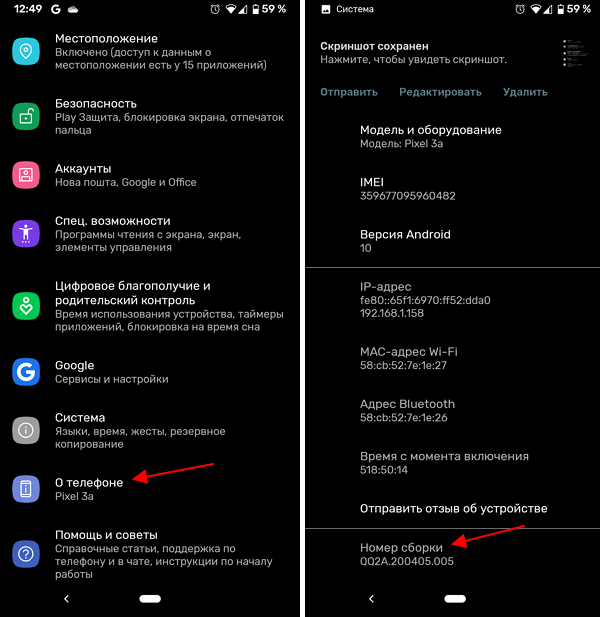
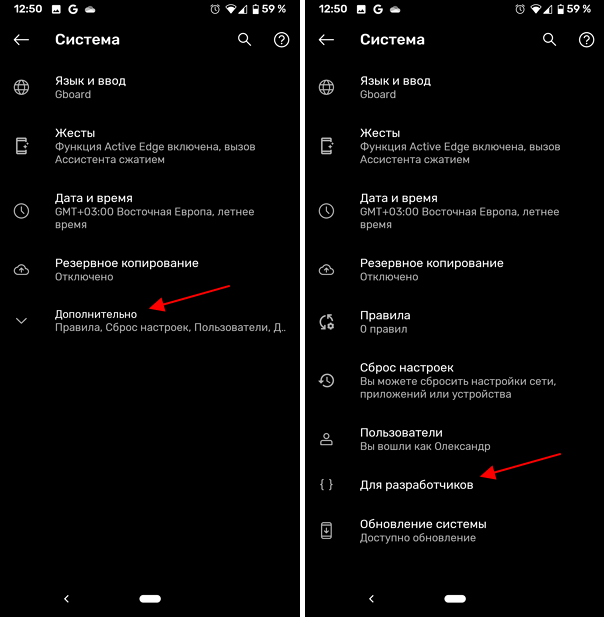
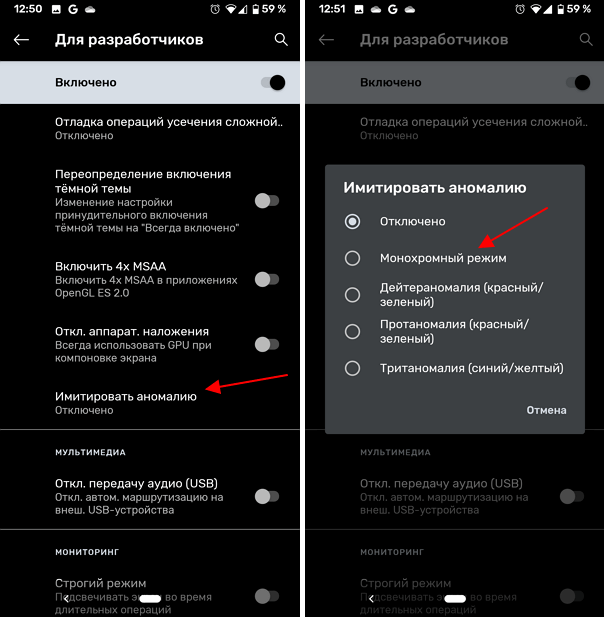
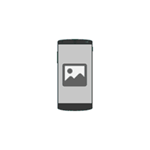 Некоторые публиковавшиеся в последнее время исследования показывают, что использование черно-белого (монохромного) режима изображения позволяет меньше отвлекаться и снизить зависимость от мобильных устройств. Не знаю, насколько это верно, но, если вы захотите попробовать монохромное изображение на вашем телефоне, сделать это очень просто.
Некоторые публиковавшиеся в последнее время исследования показывают, что использование черно-белого (монохромного) режима изображения позволяет меньше отвлекаться и снизить зависимость от мобильных устройств. Не знаю, насколько это верно, но, если вы захотите попробовать монохромное изображение на вашем телефоне, сделать это очень просто.